Tabla de contenidos
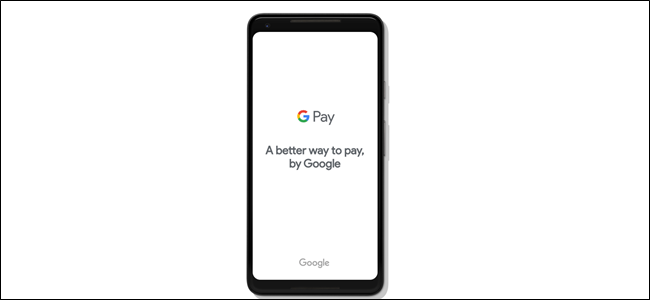
Google Pay realmente ha crecido durante los últimos meses. Se alejó de la marca específica de Android y agregó soporte para tarjetas de lealtad y tarjetas de embarque. Entonces, ¿qué puedes hacer con Google Pay?
¿Qué es Google Pay?
Google Pay es el sistema de pago sin contacto de Google, muy parecido a Apple Pay o Samsung Pay.
Pero no siempre se ha llamado «Google Pay». De hecho, ese es uno de los cambios más recientes en la plataforma; se llamaba «Android Pay» durante años. Pero al igual que con algunos otros productos a lo largo de los años, Google se está alejando de la marca específica de Android en un intento de ingresar a un mercado mucho más amplio.
Puede usar Google Pay para pagar cosas con su teléfono prácticamente en cualquier lugar donde se acepten métodos de pago sin contacto. Vincule su tarjeta de débito, tarjeta de crédito o cuenta de PayPal a Google Pay, y estará a un toque de pagar prácticamente cualquier cosa.
También puede usar Google Pay para realizar compras en algunas aplicaciones, como AirBnB, Fandango y más. Para obtener una lista completa de lugares, tanto en línea como fuera de ella, donde se acepta Google Pay, diríjase al sitio oficial de Google Pay .
Cómo utilizar Google Pay
Ahora que sabemos qué es Google Pay, hablemos de cómo configurarlo y usarlo. Necesitarás un teléfono compatible (sin root, KitKat y superior, con NFC) para comenzar, así como una cuenta de Google.
Suponiendo que tenga todo eso, continúe e instale la aplicación Google Pay . Google Pay solo está disponible para Android, pero Google Pay Send está disponible para iOS ; hablaremos más sobre eso a continuación.
Después de instalarlo, inicie la aplicación. Toque el botón «Comenzar» para configurar las cosas. Lo primero que debe hacer es agregar un método de pago y puede usar una tarjeta de crédito o débito, así como su cuenta de PayPal. Si tiene métodos de pago en su cuenta de Google Wallet, puede importarlos directamente a Pay.
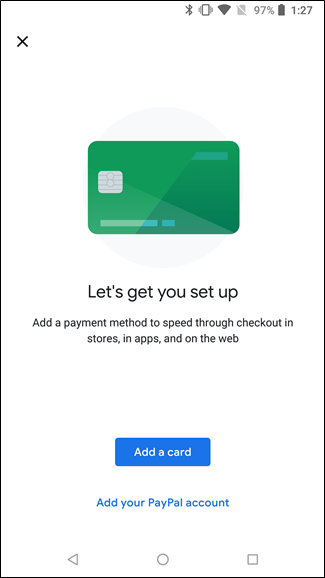
Agregar un método de pago es bastante sencillo: solo ingrese su tarjeta y sus datos personales. Agregar un método de pago es rápido, pero ocasionalmente algunos bancos requerirán una activación adicional. Eso suele llevar uno o dos días.
Pero una vez que todo esté configurado, estará listo para usar Google Pay.
Y usarlo es simple. Cuando esté en un lugar donde se acepte Pay, simplemente desbloquee su teléfono y toque la terminal. Bam: NFC hará lo suyo y usted pagará por sus cosas con el método de pago predeterminado. ¡Nada de eso!
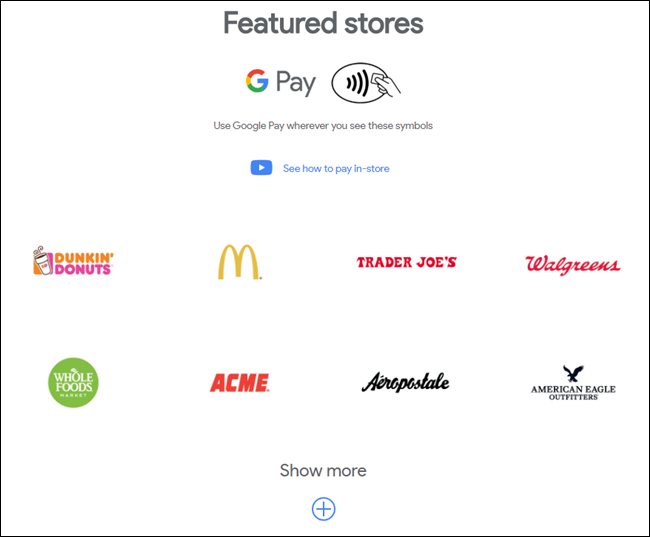
¡Pero! Google Pay es más que solo pagar por cosas. También puede utilizarlo para almacenar otro tipo de información importante, como tarjetas de fidelización y tarjetas de embarque.
Qué más puede hacer con Google Pay
Además de pagar por las cosas, puede almacenar todas (o al menos la mayoría) de sus tarjetas de lealtad en Google Pay para no tener que mantenerse al día con las tarjetas reales (o esos llaveros estúpidos).
Para agregar una tarjeta de fidelidad, toque el botón «Tarjetas» en la parte inferior.
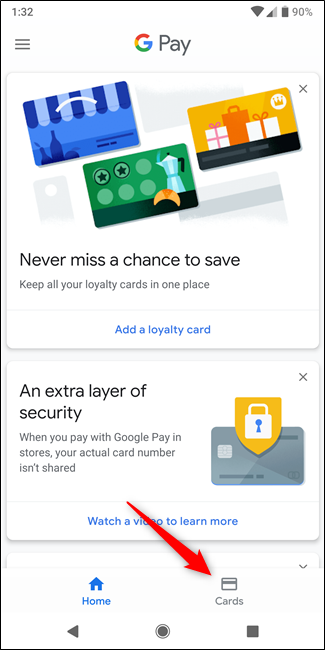
Esta página muestra todos los métodos de pago (y otras cosas) que ya tiene en Google Pay
Para agregar algo, simplemente toque el signo más en la esquina inferior derecha.
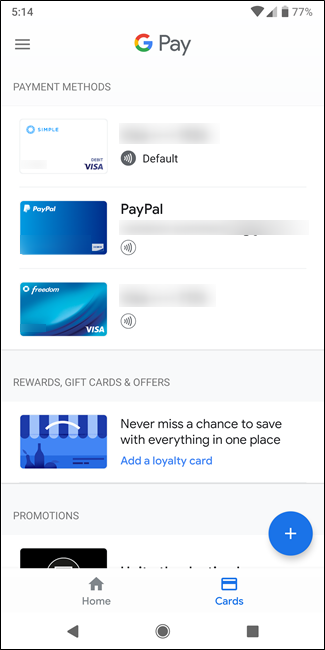
A continuación, elija el tipo de tarjeta que desea agregar. Puede agregar nuevas tarjetas de crédito o débito, tarjetas de lealtad e incluso tarjetas de regalo. Si desea agregar PayPal o Visa Checkout, toque el botón «Agregar otros métodos de pago».
Vamos a agregar una tarjeta de lealtad para nuestro ejemplo aquí, pero puede agregar lo que quiera; agregar diferentes cosas funciona de manera muy similar. Cuando agrega un programa de lealtad, se le muestra una lista de programas cercanos populares, pero también puede buscar otros programas.
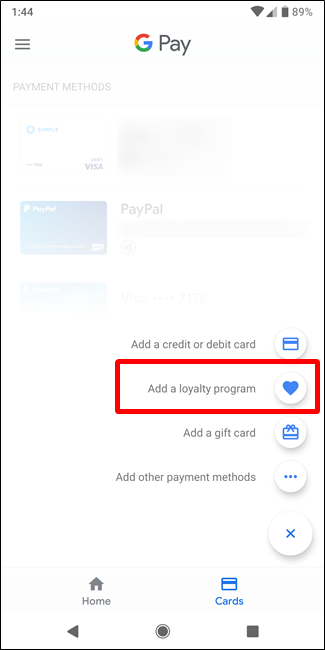
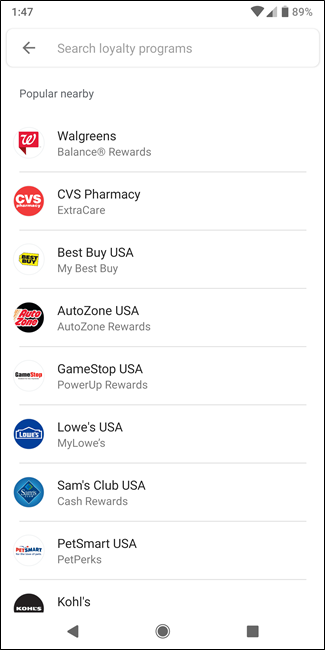
Después de seleccionar un programa, usará la cámara de su teléfono para escanear el código de barras de su tarjeta de lealtad (en la mayoría de los casos, de todos modos, debe iniciar sesión en su cuenta con algunos de ellos). De ahora en adelante, en lugar de buscar a tientas su tarjeta de fidelidad o tener que decirle al cajero su número de teléfono cada vez, simplemente inicie la aplicación Google Pay, deslícese hacia la pantalla de tarjetas y busque su tarjeta.
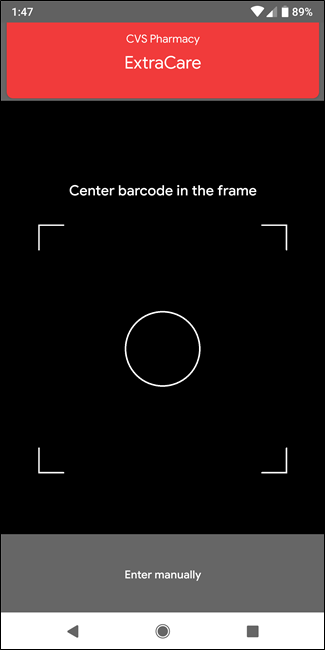
Pero no se trata solo de tarjetas de fidelización, también puede agregar pases de tránsito para ciertas áreas. En este momento, los usuarios de Hop Fastpass y Las Vegas Monorail pueden agregar su pase de tránsito a Google Pay, que probablemente sea una forma mucho más fácil de mantenerse al día con ellos. Cuando compre su boleto, simplemente elija la opción «Guardar en el teléfono» con el logotipo de Google Pay.
Por último, hay una opción de tarjeta de embarque, pero también tiene un uso bastante limitado. Por el momento, las tarjetas de embarque están limitadas a Southwest Airlines. Al igual que con los pases de tránsito, vinculará su tarjeta de embarque a Google Pay desde la aplicación Southwest Airlines. Toque el botón «Guardar en el teléfono» con la marca Pay y listo.
Genial, ¿qué es esto de Google Pay Send?
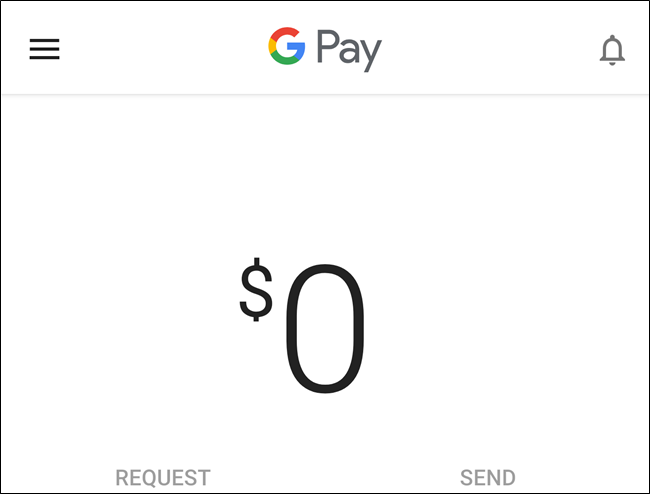
Sí, lo de Pay Send. Este servicio está disponible tanto para iOS como para Android , y en realidad es una forma sencilla de enviar dinero a otros usuarios de Pay. En lugar de enviar dinero a través de PayPal o Venmo, por ejemplo, puede usar Pay Send. Eso es practicamente todo.


